怎么快速解决win10系统耳麦没声音的设置教程
时间:2021-10-19 23:15 编辑:admin
近日在小编的调查中察觉win10系统耳麦没声音的问题大多数朋友不知道怎么处理,即便很容易处理,还是有朋友不知道win10系统耳麦没声音到底如何处理。因此就有很多小伙伴来向我咨询win10系统耳麦没声音问题的处理过程。其实步骤很简单,只需要1、耳麦损坏建议大家出现耳麦没声音的问题时,先将耳麦插到mp3或者其他电脑上试试,要是发现都没有声音,那基本可以确定是耳麦本身坏了,只能更换耳麦了。就ok了。下面就是小编给大家整理的关于win10系统耳麦没声音的具体操作流程了!
现在我们的工作、学习、生活都已离不开电脑。我们喜欢边使用电脑边听音乐、玩游戏、看电影、电视剧。耳麦就成了一个必不可少的工具了。在电脑上接上耳机,突然发现耳麦没声音了,这是什么原因?
耳麦没声音怎么办?耳麦没声音的解决办法
1、耳麦损坏
建议大家出现耳麦没声音的问题时,先将耳麦插到mp3或者其他电脑上试试,要是发现都没有声音,那基本可以确定是耳麦本身坏了,只能更换耳麦了。

耳麦载图1
2、耳麦没有插到正确的插孔上
电脑机箱会有几个插孔,但耳麦插孔只有一个,经常会有用户插错了位置或未完全插入插孔,导致耳麦没声音。一般机箱后面中间的那个插孔是耳麦的插孔。
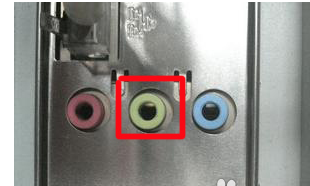
耳麦没声音载图2
3、电脑设置问题
看看有没有误操作将电脑设置成静音模式或将音量调成最低,如果电脑音量设置是处于静音状态的,那耳麦是听不到声音的。可以双击电脑右下方喇叭图标,将“全部静音”或“静音”复选框将勾点击去除即可。
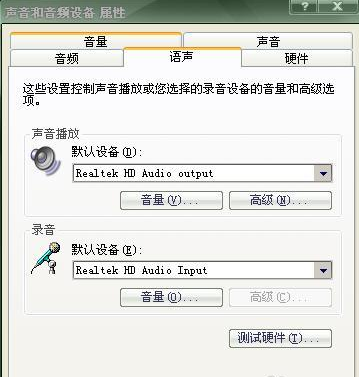
耳麦没声音载图3
5、声卡驱动丢失
打开“设备管理器”之后,看看“声音、视频和游戏控制器”之前是否有黄色叹号,如果有的话,那么就需要正确安装声卡驱动了。
以上是小编整理的耳麦没声音的解决办法,大家可以根据内容一步一步排查~
上面给大家介绍的就是关于win10系统耳麦没声音的解决方法,小伙伴们都学会了吗?相信这篇文章一定可以帮到大家!


















共0条
以上留言仅代表用户个人观点,不代表本站立场
立即评论